Chỉnh sửa thiết kế khối chứa nội dung trang
Khi vào trang Joyme, bạn sẽ thấy mỗi nội dung sẽ được hiển thị trong khu vực cụ thể. Đây chính là khối/khung chứa nội dung trên trang Joyme. Và bạn có thể chỉnh sửa giao diện của phần này.
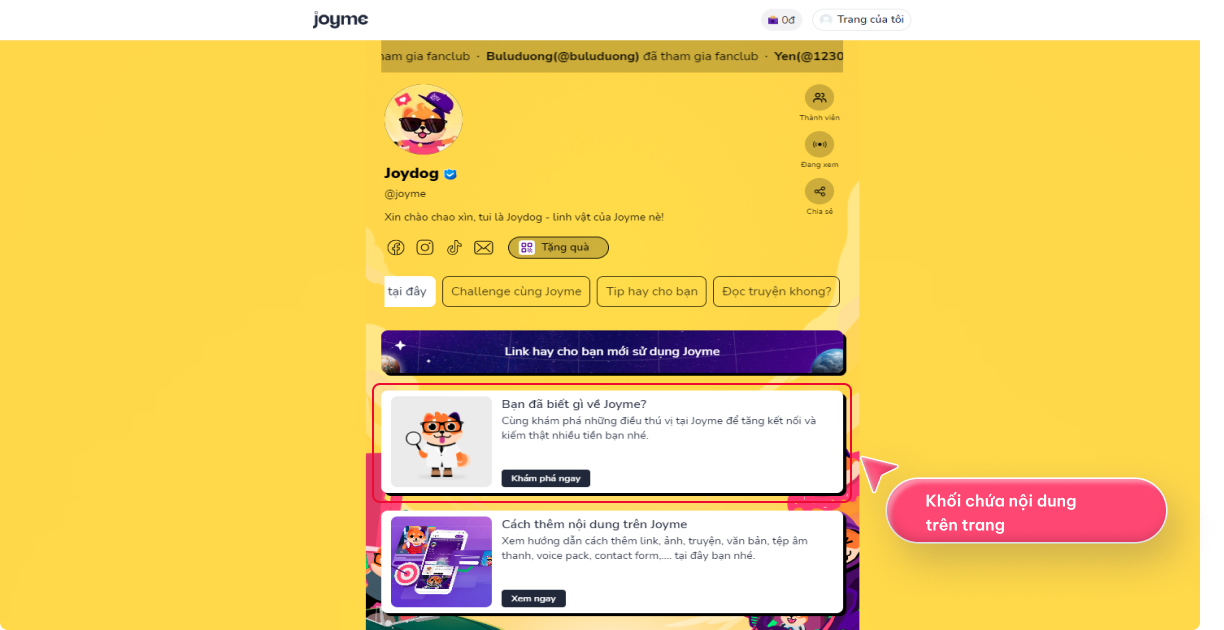
Để chỉnh sửa những điều trên, bạn cần thực hiện những bước sau:
1. Truy cập vào trang Joyme của bạn và chọn Giao diện.
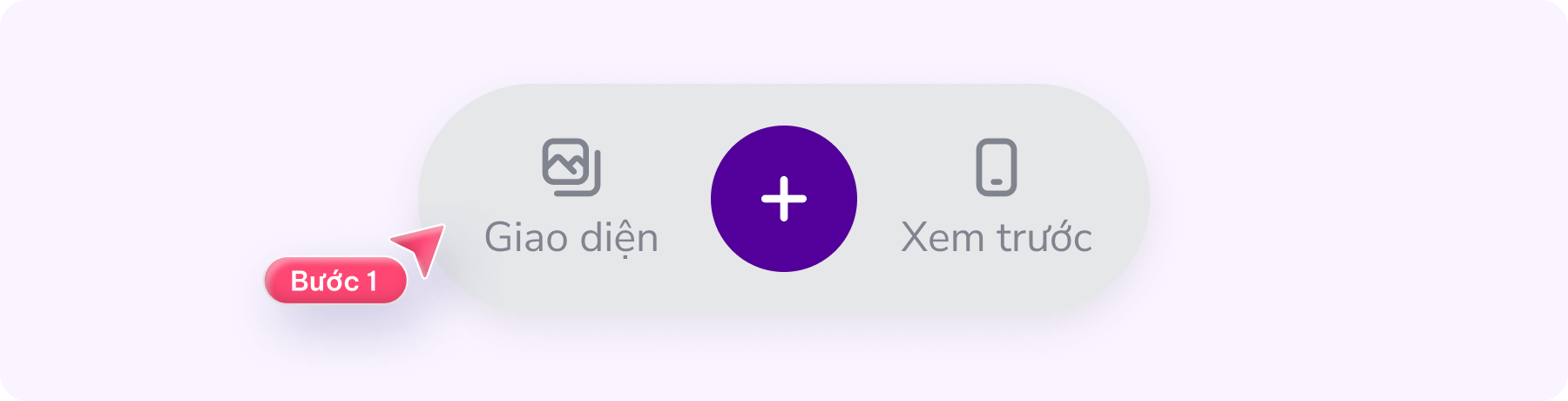
2. Sau đó, chọn Chỉnh sửa trang hiện tại.
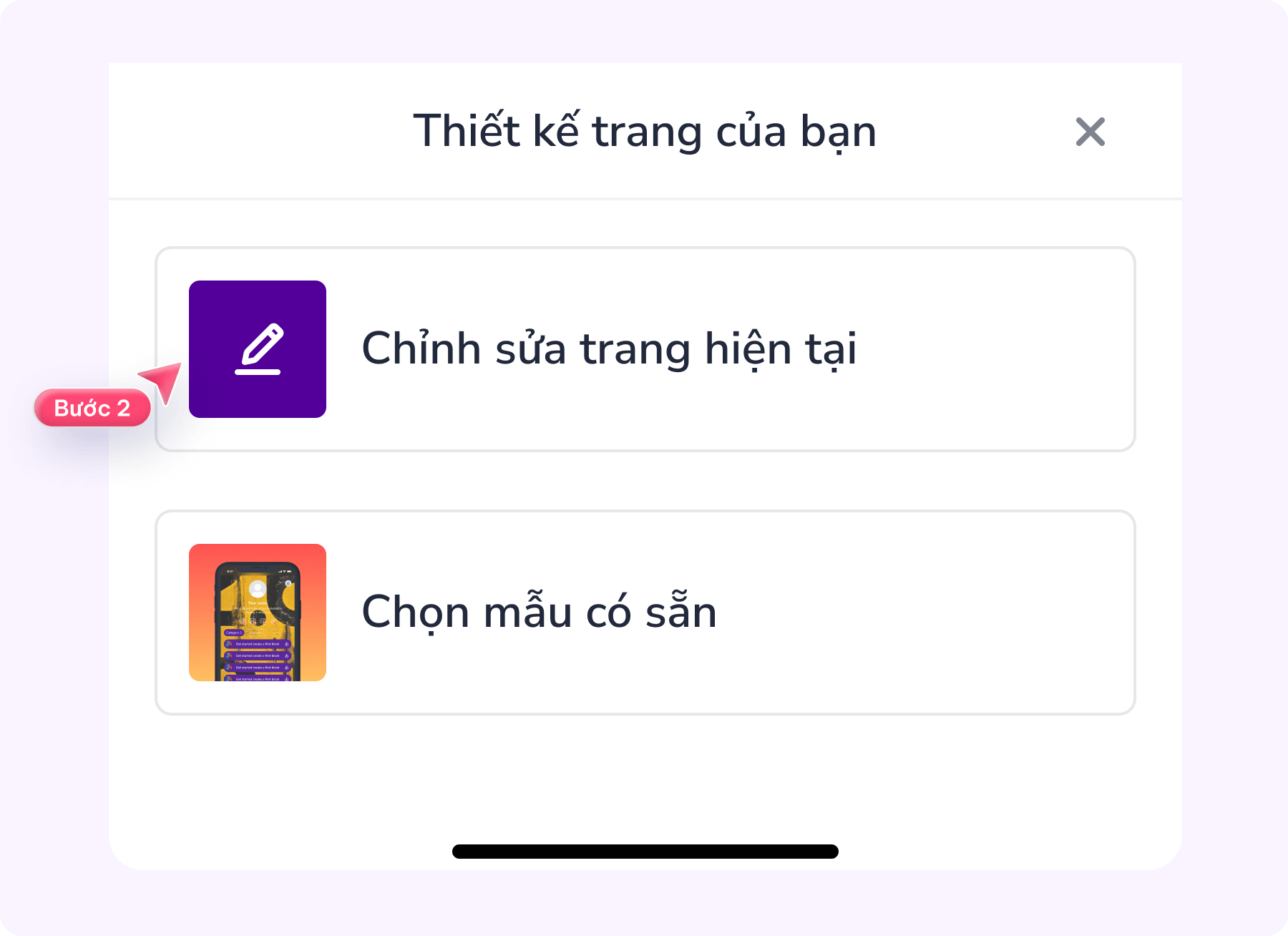
3. Kéo xuống phần kiểu khối và chọn kiểu mong muốn: Đổ màu, Đường viền, Bóng đậm và Bóng mờ. Sau đó, chọn hình dáng bạn mong muốn, có 3 lựa chọn cho bạn, gồm: chữ nhật, chữ nhật bo góc hoặc hình oval.
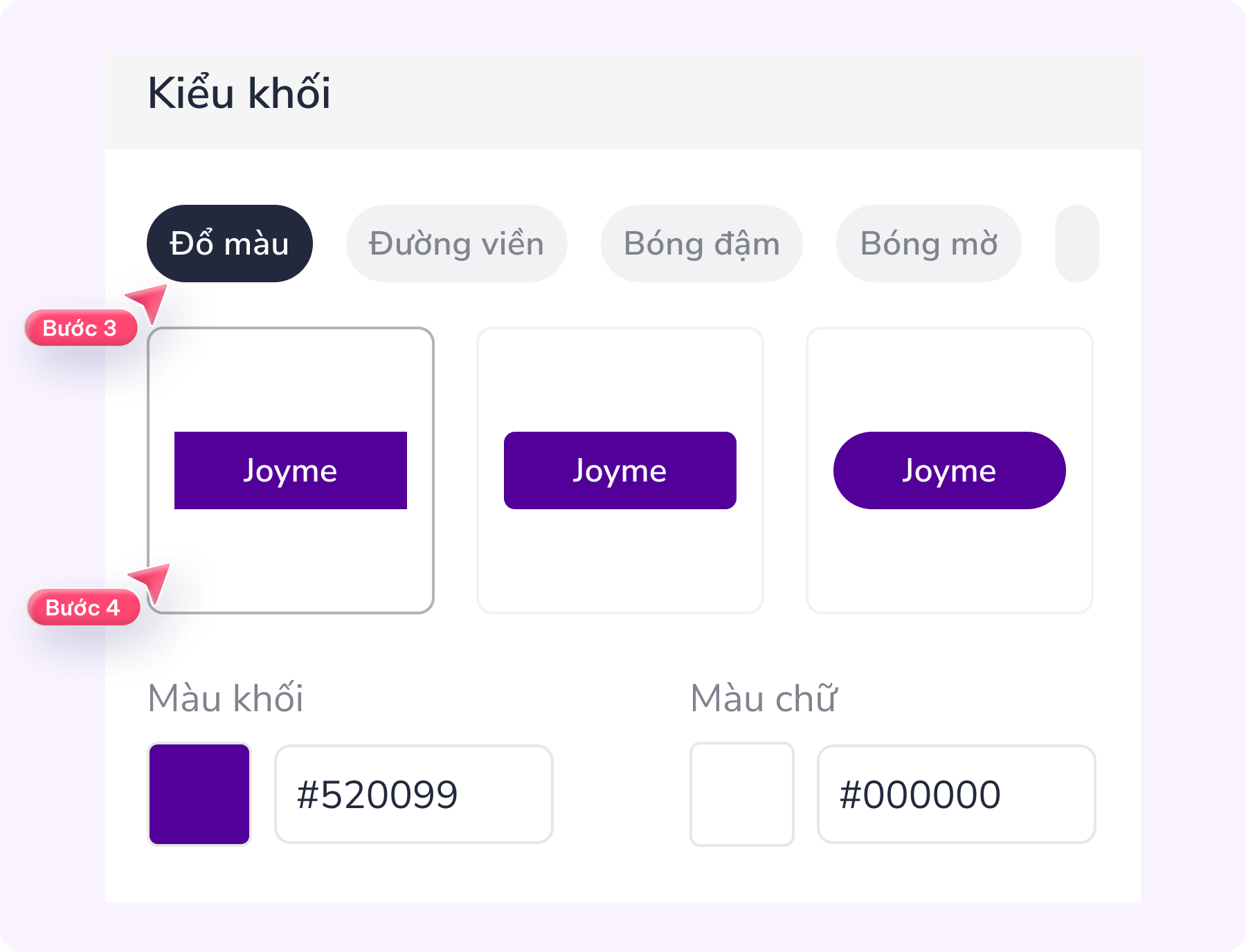
4. Chọn màu sắc bạn thích cho màu khối/màu viền và màu chữ của phần chứa nội dung bằng cách chọn Màu khối, Màu chữ và Màu bóng đổ (chỉ áp dụng khi chọn loại khối có đổ bóng như bóng đậm và bóng mờ).
- Cách thay đổi màu khối: Chọn Màu khối sau đó chọn màu sắc bạn muốn cho khối chưa nội dung và bấm Xác nhận.
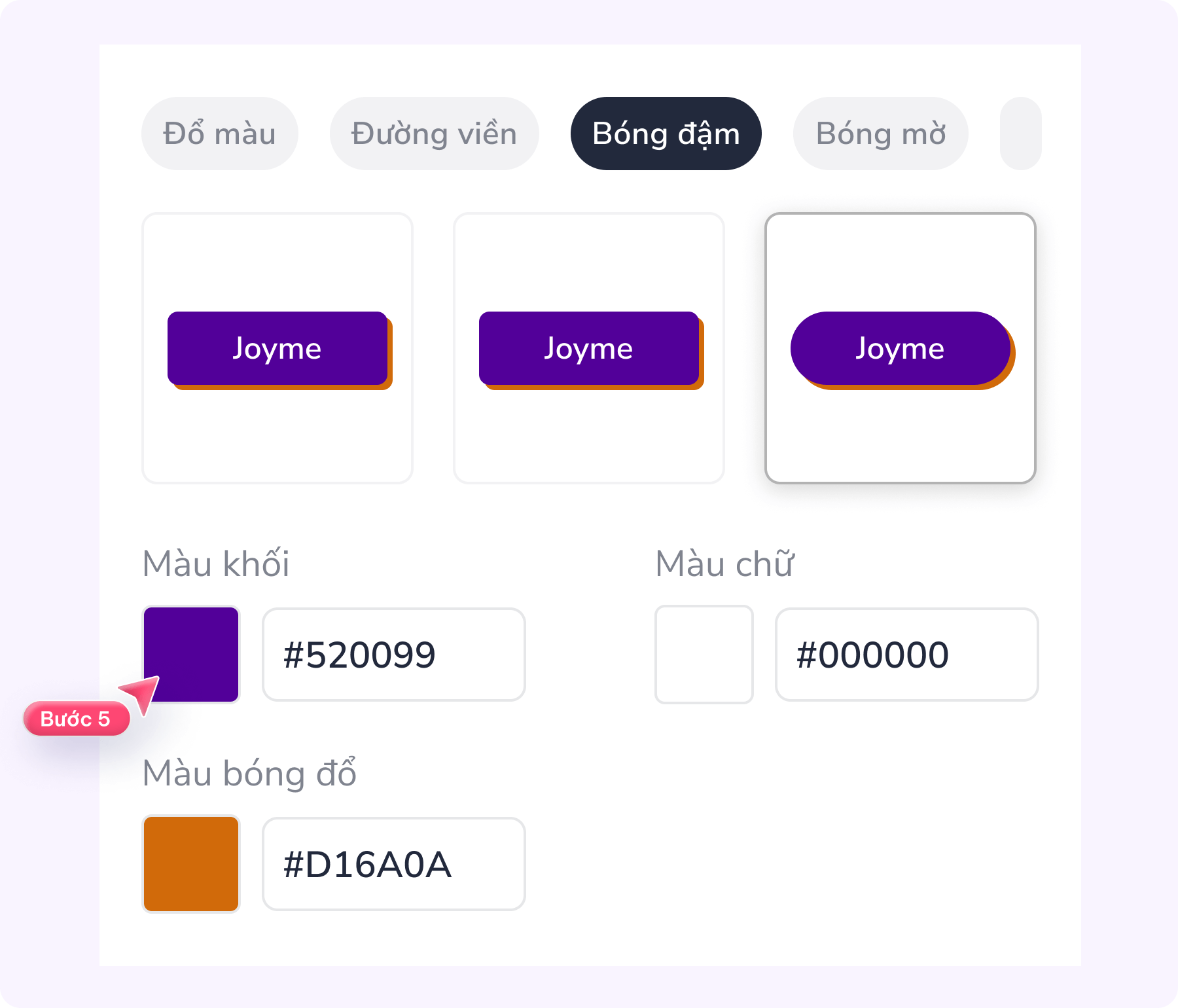
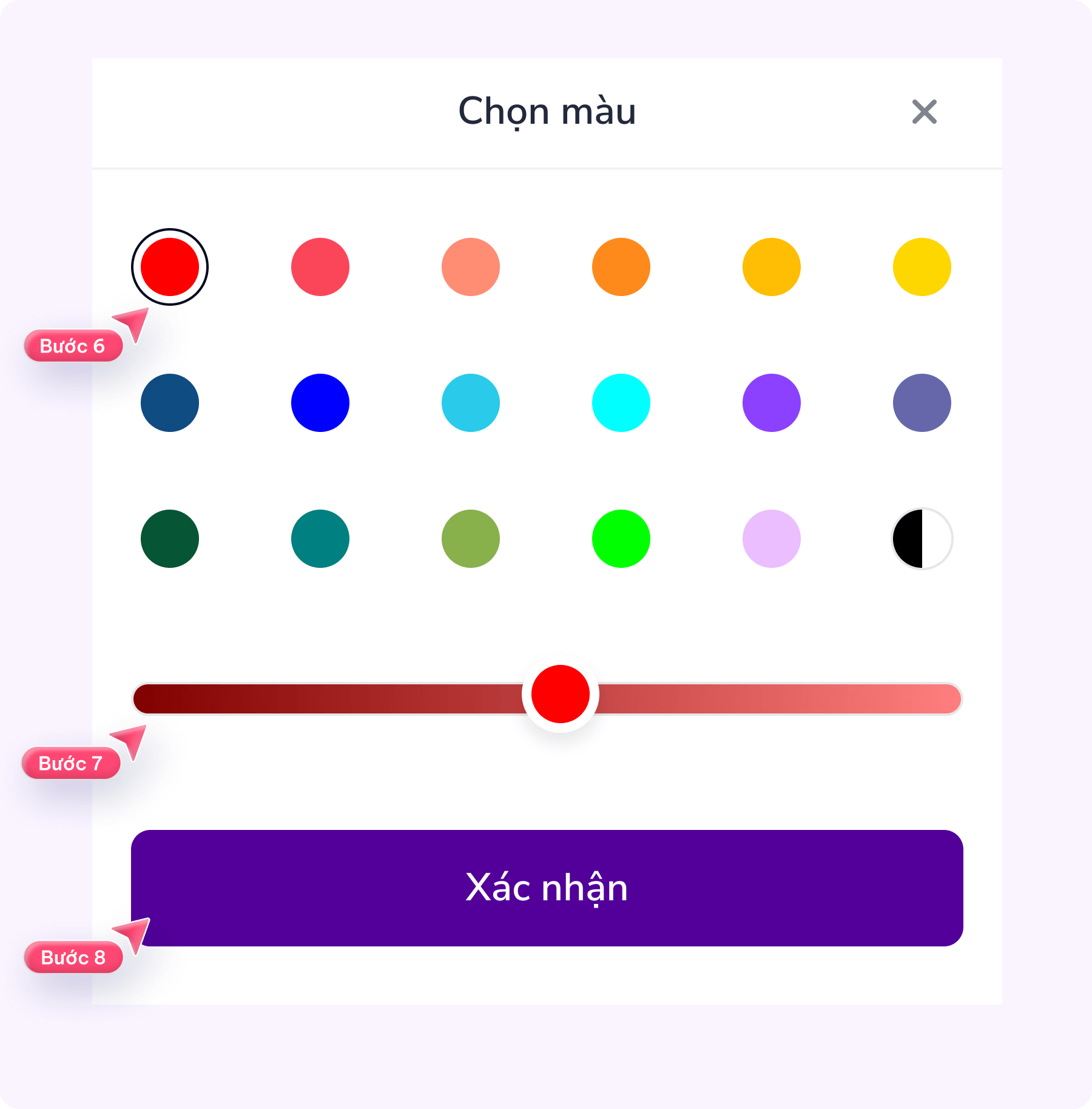
- Cách thay đổi màu chữ: Chọn Màu chữ sau đó làm tương tự như trên.
- Cách thay đổi màu đổ bóng: Chọn Màu bóng đổ bạn thích và làm tương tự như trên.
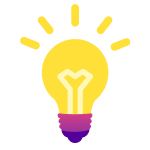 Mách nhỏ: Để xem màu sắc mình chọn có phù hợp không, bạn có thể xem tại phần khoanh đỏ. Màu sắc sẽ thay đổi ngay khi bạn chọn màu khác.
Mách nhỏ: Để xem màu sắc mình chọn có phù hợp không, bạn có thể xem tại phần khoanh đỏ. Màu sắc sẽ thay đổi ngay khi bạn chọn màu khác.
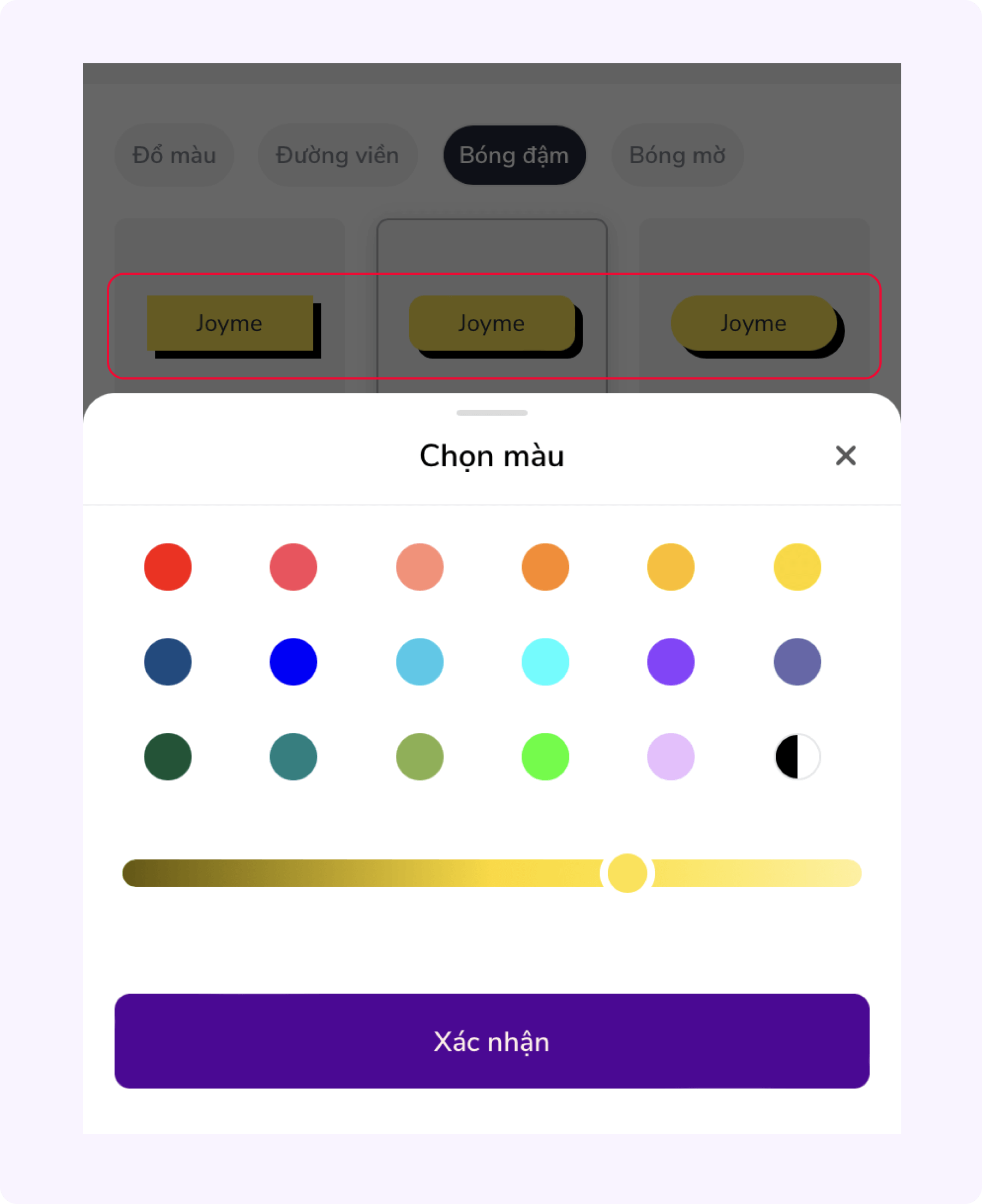
5. Chọn Xem trước để kiểm tra giao diện trang sau thay đổi trước khi lưu.
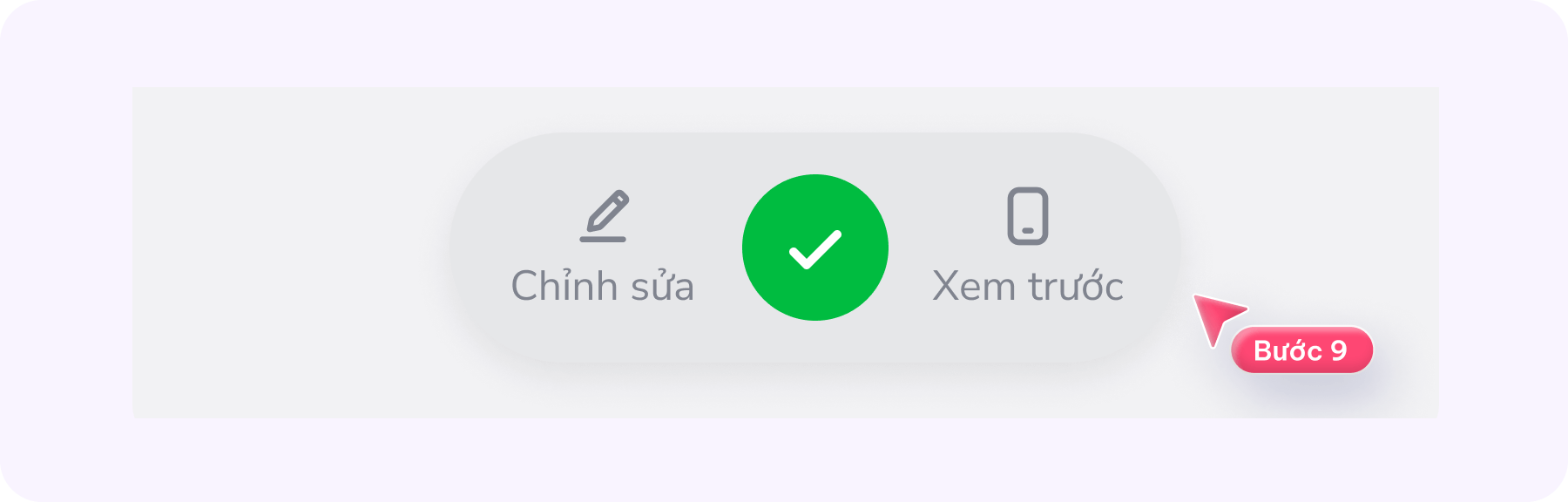
6. Chọn ![]() và chọn Lưu để lưu thay đổi của mình.
và chọn Lưu để lưu thay đổi của mình.
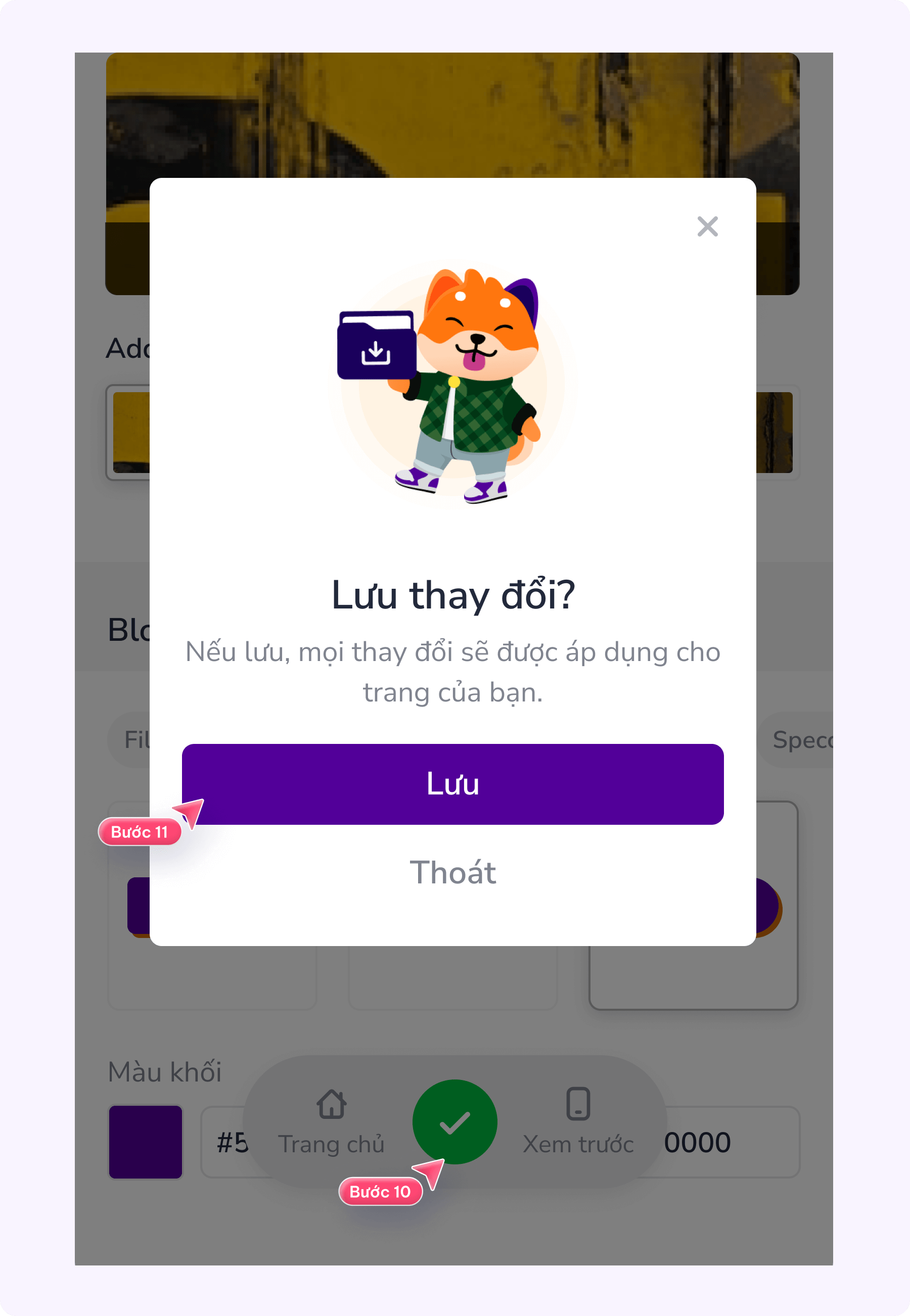
Nếu bạn có bất kỳ thắc mắc nào, đừng ngần ngại liên hệ với Joyme qua đia chỉ hello@joyme.io nhé!
Bài viết liên quan
- Thay đổi mật khẩu của tôi
- Tính năng tùy chỉnh điểm xét hạng cho fan club của tôi trên Joyme
- Thứ hạng fan trong cộng đồng người hâm mộ
- Thay đổi ngôn ngữ hiển thị
- Xem thông tin xếp hạng của fan trong cộng đồng của tôi
- Xem thông tin xếp hạng của fan trong cộng đồng của tôi
- Thay đổi ngôn ngữ hiển thị
- Thứ hạng fan trong cộng đồng người hâm mộ
- Tính năng tùy chỉnh điểm xét hạng cho fan club của tôi trên Joyme


